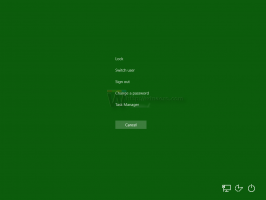Resetirajte Windows Hello u sustavu Windows 10
Kako resetirati Windows Hello u sustavu Windows 10
Windows Hello je dodatna sigurnosna značajka dostupna u sustavima Windows 10 i Windows 8.1 za zaštitu vašeg korisničkog računa i svih osjetljivih podataka u njemu. Kada je omogućeno, može se unijeti umjesto lozinke. Ako više ne možete konfigurirati Windows Hello, npr. da promijenite svoj PIN ili imate problema s opcijama prijave koje implementira Windows Hello (pogledajte dolje), možda biste ga trebali poništiti.
Oglas
Microsoft Windows Hello opisuje na sljedeći način:
Windows Hello je osobniji i sigurniji način za trenutačni pristup svojim Windows 10 uređajima pomoću otiska prsta ili prepoznavanja lica. Većina računala s čitačem otiska prsta već radi sa sustavom Windows Hello, što olakšava i sigurniju prijavu na vaše računalo.
Zaštitne značajke sustava Windows Hello uključuju
- Windows Hello Face
- Windows Hello otisak prsta
- Windows Hello PIN
- Sigurnosni ključ
- Lozinka
- Lozinka za sliku

Windows Hello omogućuje vam prijavu na svoje uređaje, aplikacije, online usluge i mreže pomoću lica, šarenice, otiska prsta ili PIN-a. Windows Hello ne zamjenjuje lozinku. Za postavljanje njegovih značajki potrebno je imati postavljena lozinka za vaš korisnički račun.
Ako vam Windows Hello stvara probleme, npr. ne možete promijeniti ili izbrisati svoj PIN, možete pokušati resetirati njegove značajke. Morate biti prijavljeni s administrativni račun nastaviti.
Za resetiranje sustava Windows Hello u sustavu Windows 10,
- Krećite se pomoću File Explorer u sljedeću mapu:
C:\Windows\ServiceProfiles\LocalService\AppData\Local\Microsoft\.
- Preuzmite vlasništvo i dodijelite puni pristup "Administratorima" na mapi Ngc kao što je opisano u ovom postu: Kako preuzeti vlasništvo i dobiti potpuni pristup datotekama i mapama u sustavu Windows 10. Primijenite promjene na podmape rekurzivno. Ovaj kontekstni izbornik može uštedjeti vaše vrijeme.
- Izbrišite sadržaj
Ngcmapu. UklonitiC:\Windows\ServiceProfiles\LocalService\AppData\Local\Microsoft\Ngc\.
- Čestitamo, uklonili ste sve što se odnosi na Windows Hello za sve korisnike vašeg računala. Sada, ponovno pokrenite svoj Windows 10.
Sada se možete prijaviti koristeći svoje korisničko ime i zaporku, i ponovno konfigurirajte Windows Hello ako je potrebno.
Također, želio bih vam ponuditi alternativnu metodu koju možete koristiti. To uključuje jedan od mojih alata, ExecTI.
Resetirajte Windows Hello u sustavu Windows 10 pomoću ExecTI
- Preuzmite ExecTI.
- Koristeći ga, pokrenite bilo koji alternativni upravitelj datoteka, npr. Totalni zapovjednik.

- Alternativno, trčite
cmd.exe. - Izbrišite sadržaj
Ngcdolje navedena mapa.
- Za naredbeni redak možete upisati sljedeću naredbu:
rd /s C:\Windows\ServiceProfiles\LocalService\AppData\Local\Microsoft\Ngc\* - Ponovno pokrenite Windows 10.
To je to.